วิธีอ่านข้อความโดยตรงของ Instagram โดยไม่ให้เห็น
เผยแพร่แล้ว: 2023-07-17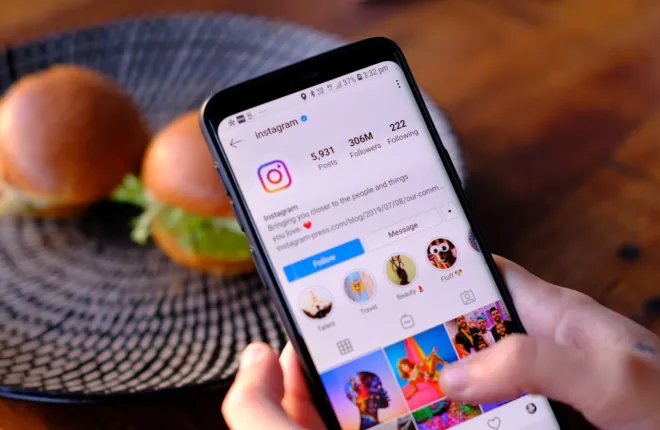
ขอความซื่อสัตย์ เราทุกคนต้องเผชิญกับสถานการณ์ที่ไม่สามารถตอบกลับ Instagram DM บางรายการได้ในทันที และเราต้องการที่จะดูพวกเขาโดยที่อีกฝ่ายไม่ทราบอย่างรวดเร็ว
น่าเสียดายที่ไม่มีตัวเลือกโดยตรงในการซ่อนใบตอบรับการอ่านของคุณบน Instagram ซึ่งต่างจาก WhatsApp และ Facebook
ดังนั้นจะอ่านข้อความโดยตรงของ Instagram โดยไม่ให้เห็นได้อย่างไร? คุณสามารถปฏิบัติตามคำแนะนำง่ายๆ ในการอ่านข้อความโดยไม่ต้องแจ้งให้บุคคลอื่นทราบ
คุณสามารถซ่อนว่าคุณอ่าน DM บน Instagram ได้หรือไม่?
ลิงค์ด่วน
ไม่ คุณไม่สามารถซ่อนว่าคุณอ่าน DM บน Instagram ได้ แพลตฟอร์มไม่มีคุณสมบัติในการปิดการตั้งค่าใบรับการอ่าน ด้วยเหตุนี้ การแจ้งเตือน "เห็นแล้ว" จะปรากฏใต้ข้อความส่วนตัวทันทีที่คุณดู เช่นนี้ ไม่มีทางที่ใครจะรู้ว่าคุณแคปหน้าจอสตอรี่หรือโพสต์ใน Instagram ของพวกเขาเมื่อใด
แต่อย่ากังวล! อ่านต่อในขณะที่เราพูดคุยถึงวิธีแก้ปัญหาที่ยอดเยี่ยมและง่ายดายเพื่อช่วยให้คุณดู Instagram DM ของคุณโดยไม่มีใครเห็น
วิธีอ่านข้อความโดยตรงของ Instagram โดยไม่ให้เห็น
1. อ่านข้อความจากแถบการแจ้งเตือน
นี่อาจเป็นวิธีที่ดีที่สุดในการอ่านข้อความโดยตรงบน Instagram โดยไม่ปล่อยให้การแจ้งเตือนเห็น หรือ เห็นปรากฏด้านล่าง
ดึง แถบการแจ้งเตือน บนสมาร์ทโฟนของคุณ (Android หรือ iPhone) ลงแล้วอ่านข้อความจากที่นั่น ขยายออกไปถ้าเป็นไปได้ แต่ได้โปรดอย่าแตะมัน!
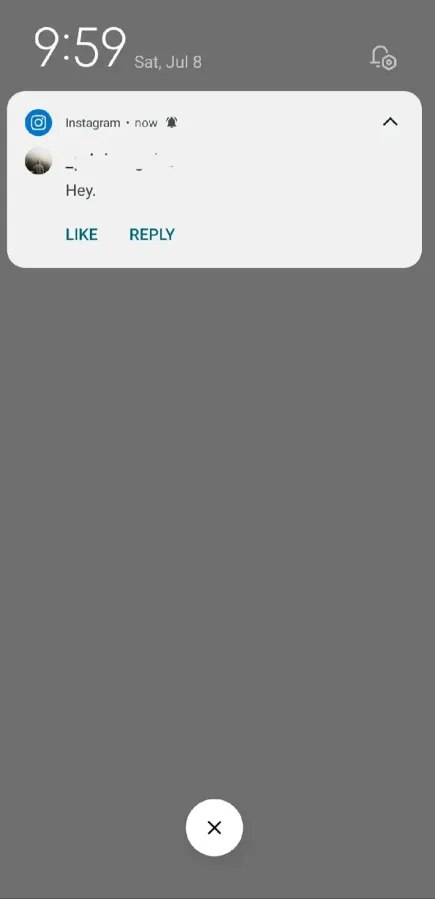
คุณต้องเปิดการแจ้งเตือนแบบพุชสำหรับ Instagram เพื่อให้เคล็ดลับนี้ใช้งานได้ หากต้องการตรวจสอบหรือเปิดใช้งาน ให้ทำตามขั้นตอนเหล่านี้:
- เปิดตัวInstagram บนมือถือของคุณ
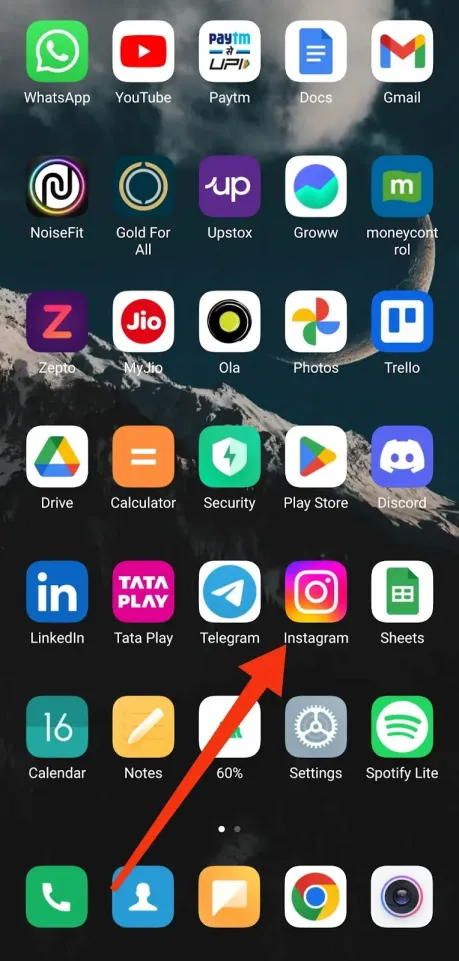
- ไปที่โปรไฟล์ ของคุณโดยแตะไอคอนที่มุมล่างขวาของหน้าจอ

- เลือกเส้นแนวนอนสามเส้น ที่มุมขวาบน ถัดจากปุ่ม +
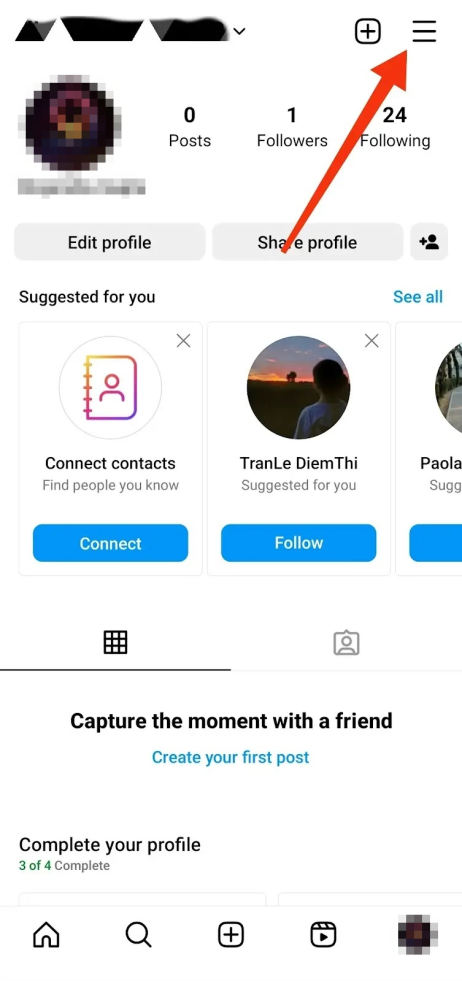
- ไปที่การตั้งค่าและความเป็นส่วนตัว
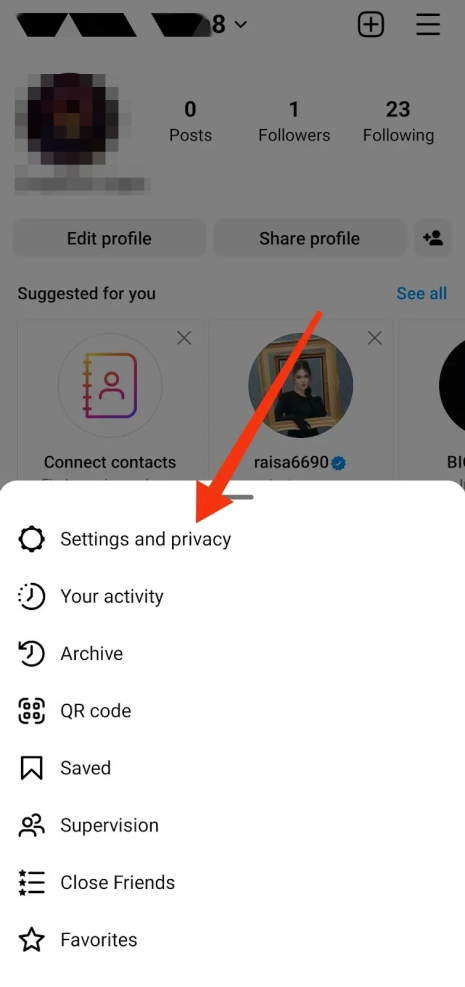
- ภายใต้วิธีการใช้งาน Instagram ของคุณ ให้เลือก การแจ้งเตือน

- ในหน้าจอถัดไป ตรวจสอบว่าตัวเลือกหยุดชั่วคราวทั้งหมด ใต้ การแจ้งเตือนแบบพุชถูกปิดใช้งาน ถ้าไม่ทำตอนนี้
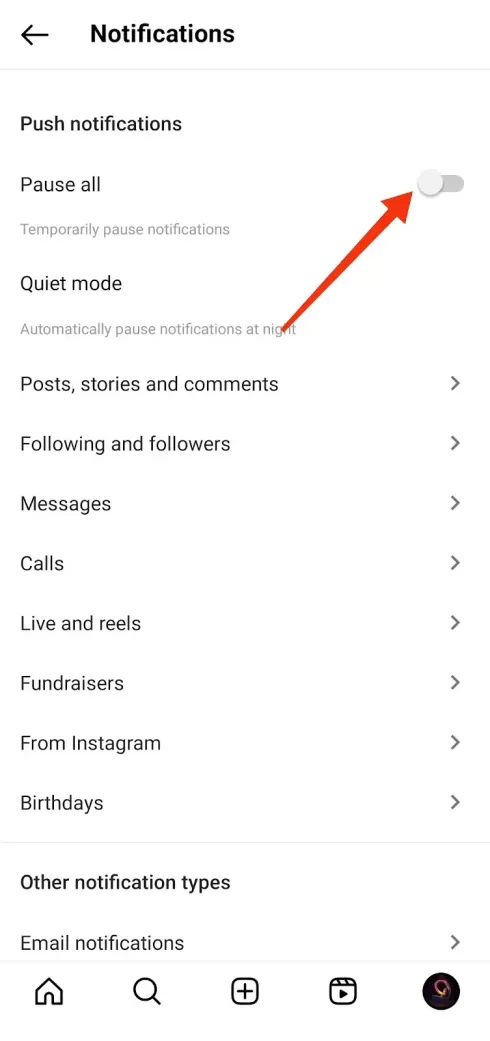
แค่นั้นแหละ. ตอนนี้คุณจะได้รับการแจ้งเตือนแบบพุชทั้งหมดบนสมาร์ทโฟนของคุณ รวมถึง DM ด้วย
หมายเหตุ: วิธีนี้ไม่เหมาะกับข้อความยาวๆ หรือเมื่อคุณได้รับ DM หลายครั้ง
2. ตรวจสอบประวัติการแจ้งเตือนในโทรศัพท์ของคุณ
นอกจากการแจ้งเตือนแบบพุชแล้ว การดูข้อความโดยตรงจากประวัติการแจ้งเตือนในโทรศัพท์ Android ของคุณก็เป็นตัวเลือกที่ดีเช่นกัน แต่ตรวจสอบให้แน่ใจว่าคุณได้เปิดใช้งานแล้ว เนื่องจากปิดใช้งานตามค่าเริ่มต้น
โปรดจำไว้ว่าการแจ้งเตือนจะหายไปจากประวัติหลังจาก 24 ชั่วโมง และโทรศัพท์ของคุณต้องใช้ Android 11ขึ้นไปนอกจากนี้ ตัวเลือกประวัติการแจ้งเตือนยังไม่มีให้บริการในสมาร์ทโฟนทุกรุ่น
หากคุณมีโทรศัพท์ Samsung หรืออุปกรณ์อื่นที่มีตัวเลือกนี้ในตัว ให้ทำตามขั้นตอนเหล่านี้:
- เปิดแอปการตั้งค่า โดยแตะไอคอนรูปเฟืองสีเทา
- เลือก การแจ้งเตือน
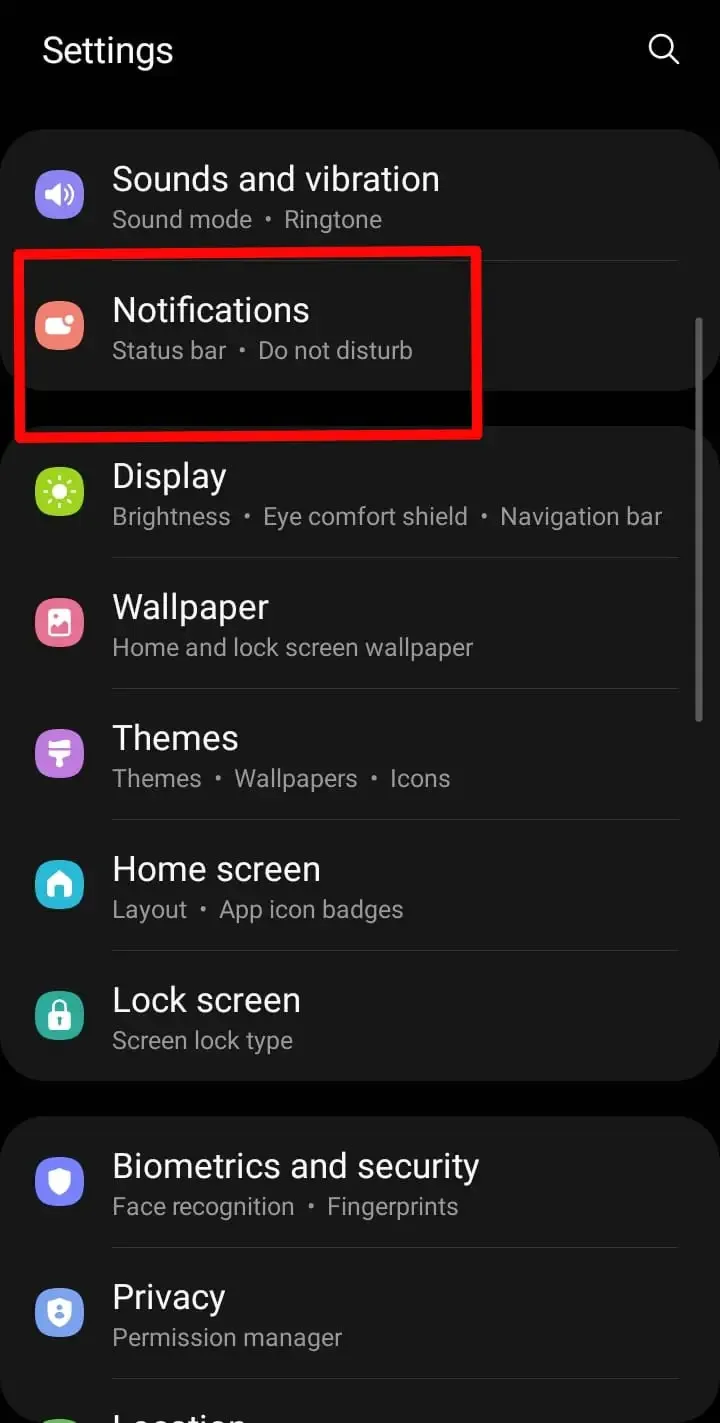
- เลื่อนลงไปจนกว่าคุณจะพบการตั้งค่าขั้นสูง
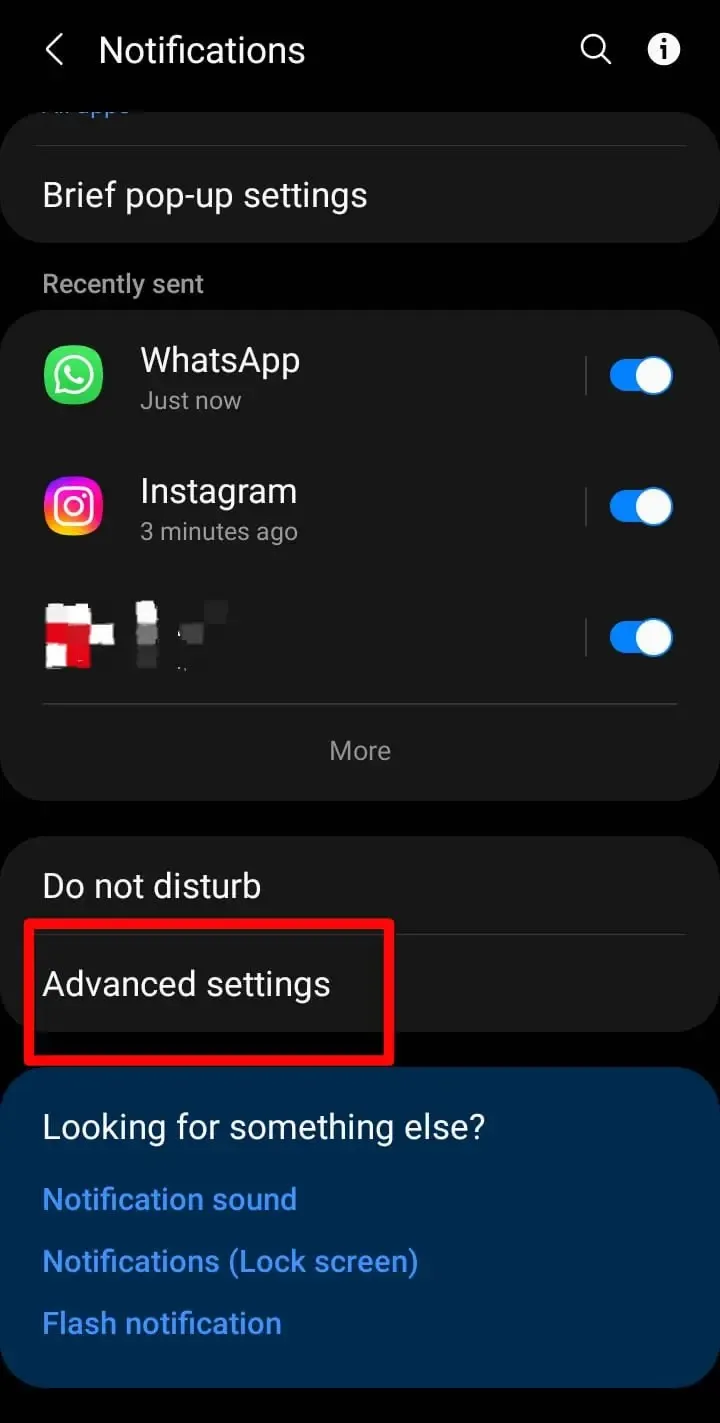
- ในหน้าจอถัดไป ให้แตะประวัติการแจ้งเตือน
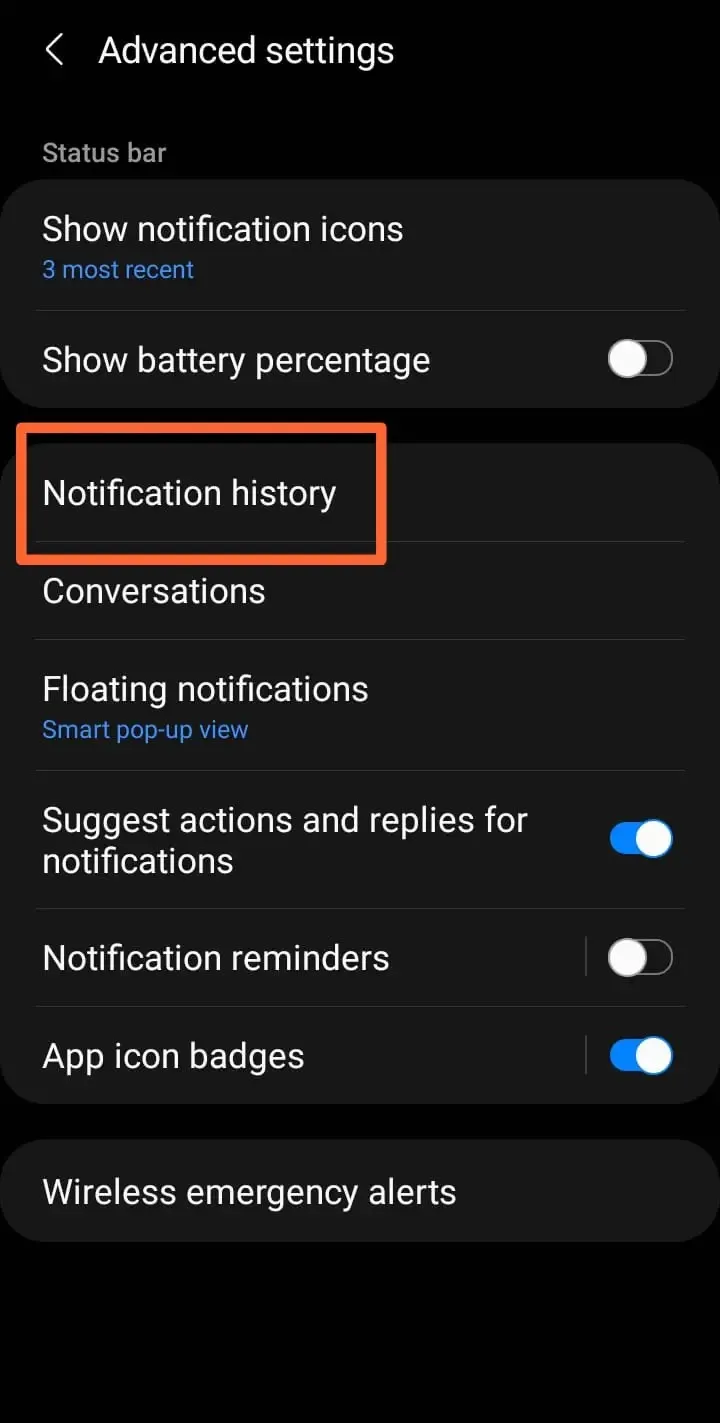

- ตอนนี้คุณจะเห็นการแจ้งเตือน Instagram DM ทั้งหมดของคุณใต้ประวัติ เปิดข้อความใดก็ได้เพื่ออ่าน
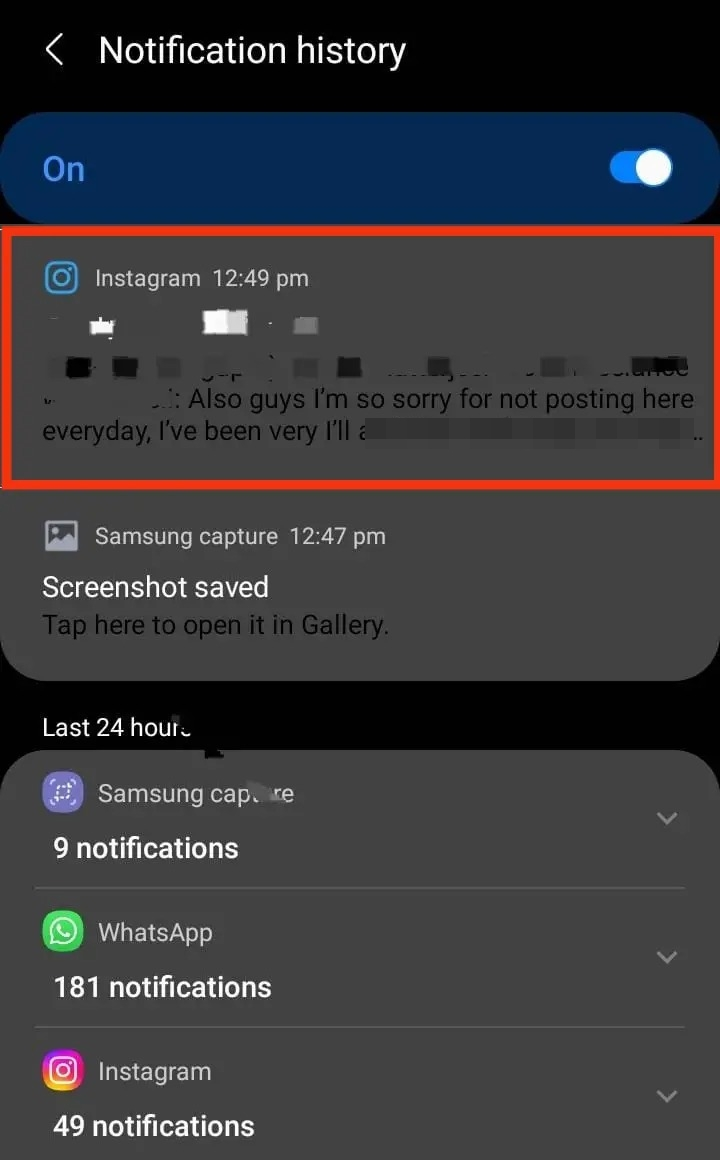
หมายเหตุ: หากคุณจำกัดผู้ส่งบน Instagram พวกเขาจะไม่ทราบว่าคุณเห็นข้อความของพวกเขาแล้วแม้ว่าคุณจะเปิดหน้าต่างแชทแล้วก็ตาม
3. เปิดโหมดเครื่องบิน/ปิดการใช้งานอินเทอร์เน็ต
คุณยังสามารถดู Instagram DM ของคุณได้อย่างไม่สะดุดตาด้วยการเปิดโหมดเครื่องบินหรือปิดการใช้งานอินเทอร์เน็ตก่อนดำเนินการดังกล่าว
แต่จะอ่านข้อความ Instagram โดยไม่ต้องเห็นในโหมดเครื่องบินได้อย่างไร
ทำตามขั้นตอนเหล่านี้:
- เปิดโหมด เครื่องบินบนสมาร์ทโฟนของคุณ หรือยกเลิกการเชื่อมต่อ Wi-Fi และข้อมูลมือถือ
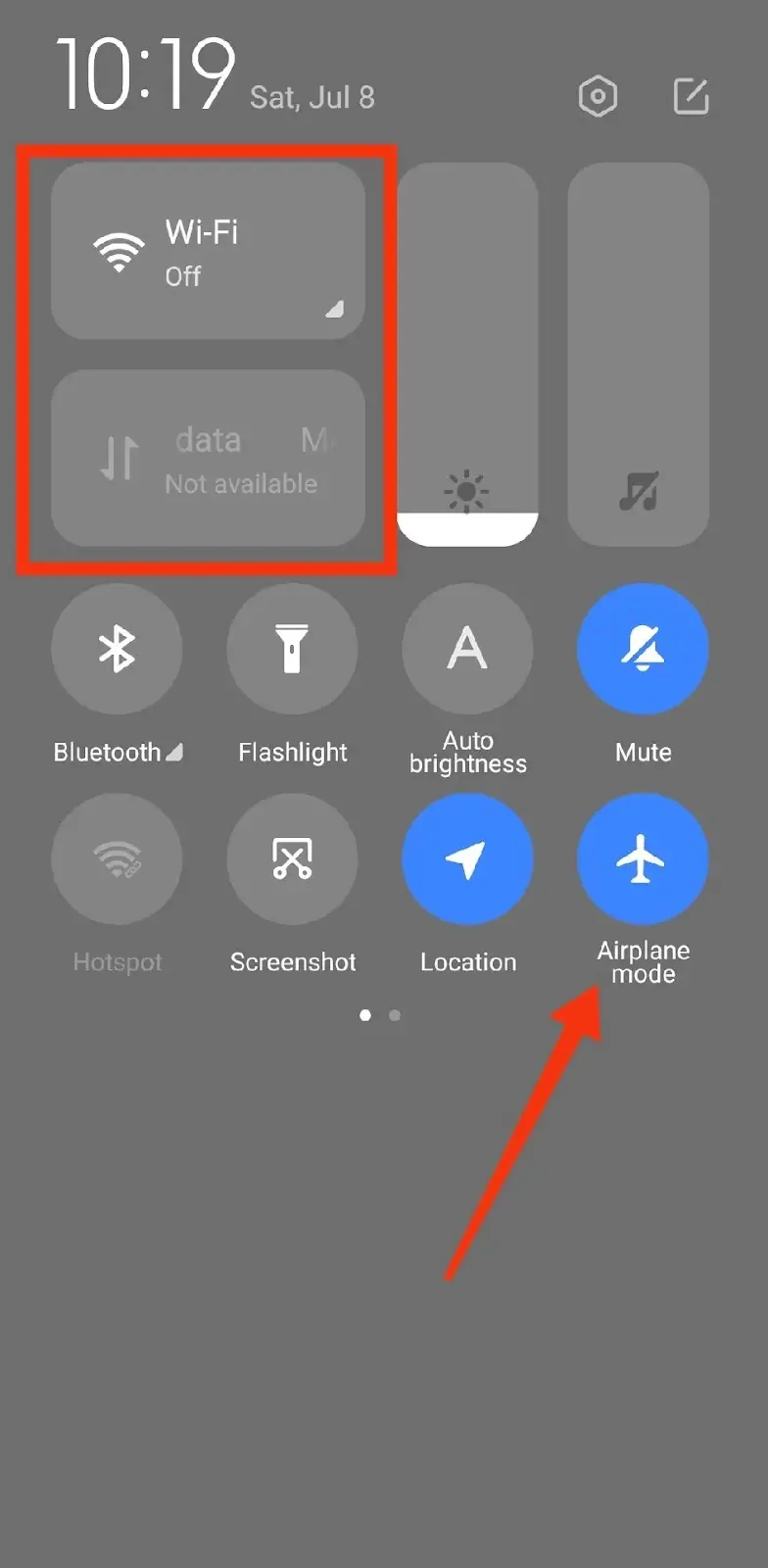
- จากนั้นไปที่ข้อความที่คุณต้องการอ่าน เปิด.
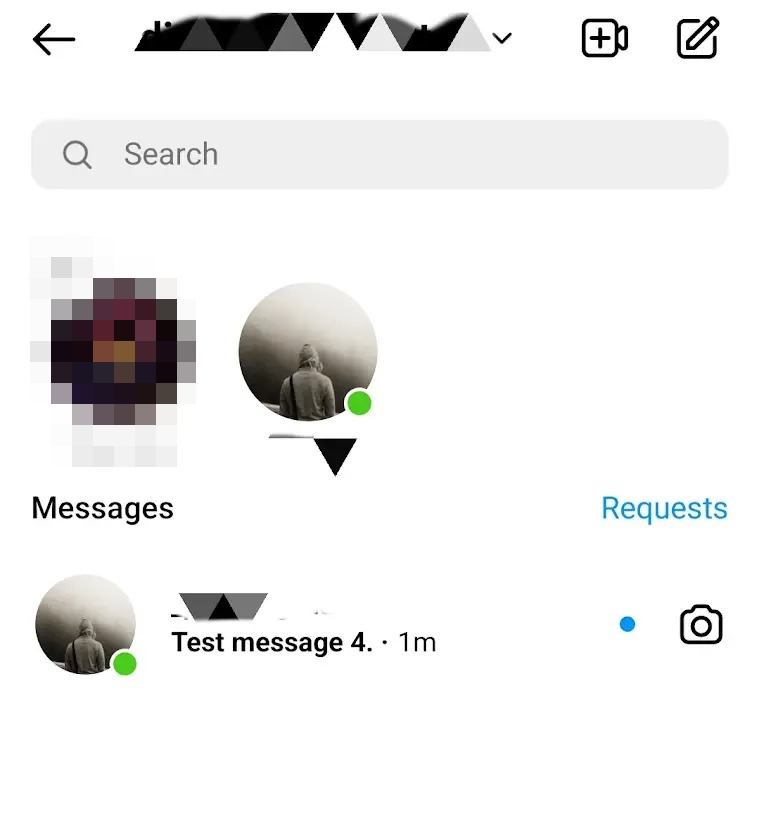
- เมื่อโหมดเครื่องบินเปิดอยู่ ใบเสร็จที่เห็นแล้วจะไม่ถูกส่งไปยังบุคคลอื่น
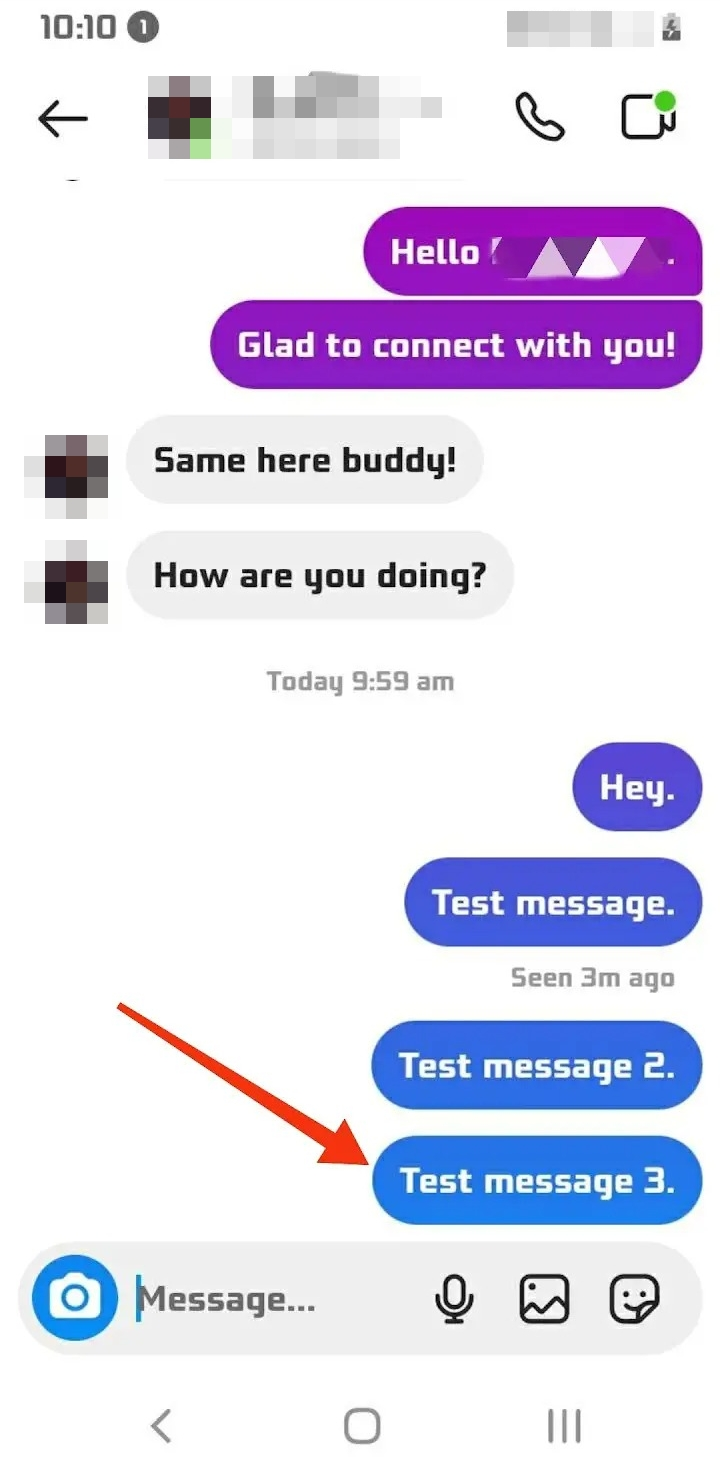
มีการจับที่นี่แม้ว่า แท็กSeen จะปรากฏขึ้นเมื่อคุณสลับปิดโหมดเครื่องบินหรือเชื่อมต่ออินเทอร์เน็ต
4. จำกัดบัญชี Instagram ของบุคคลอื่น
นี่เป็นทางเลือกสุดท้ายของคุณ
เนื่องจากวิธีการข้างต้นไม่น่าเชื่อถือมากนัก เราจึงมีวิธีแก้ปัญหาอื่นเพื่อช่วยเหลือคุณ ในการดำเนินการนี้ คุณต้องจำกัดบัญชี Instagram ของบุคคลอื่นก่อนที่จะอ่านข้อความของพวกเขา
การทำเช่นนี้ DM ที่พวกเขาจะส่งหลังจากถูกจำกัดจะปรากฏในส่วน คำขอข้อความ ของคุณเสมอและหากคุณไม่ทราบ Instagram จะไม่แสดงใบตอบรับการอ่านสำหรับข้อความดังกล่าวจนกว่าคุณจะอนุมัติหรือเลิกทำการจำกัด
ก่อนที่จะดำเนินการต่อ นี่คือวิธีที่คุณสามารถตรวจสอบได้ว่าบุคคลนั้นเปลี่ยนชื่อผู้ใช้ Instagram หรือไม่ ไม่เช่นนั้นคุณอาจไม่พบข้อมูลดังกล่าวเมื่อทำการค้นหา โปรดจำไว้ว่าหากมีใครบล็อกคุณบน Instagram โปรไฟล์ของพวกเขาจะไม่ปรากฏในผลการค้นหาของคุณ
ด้านล่างนี้เป็นขั้นตอนทั้งหมดของวิธีนี้
- ไปที่โปรไฟล์ ของผู้ส่ง
- แตะ จุดแนวตั้งสามจุด ที่มุมขวาบนของแอป

- เลือกตัวเลือกจำกัด
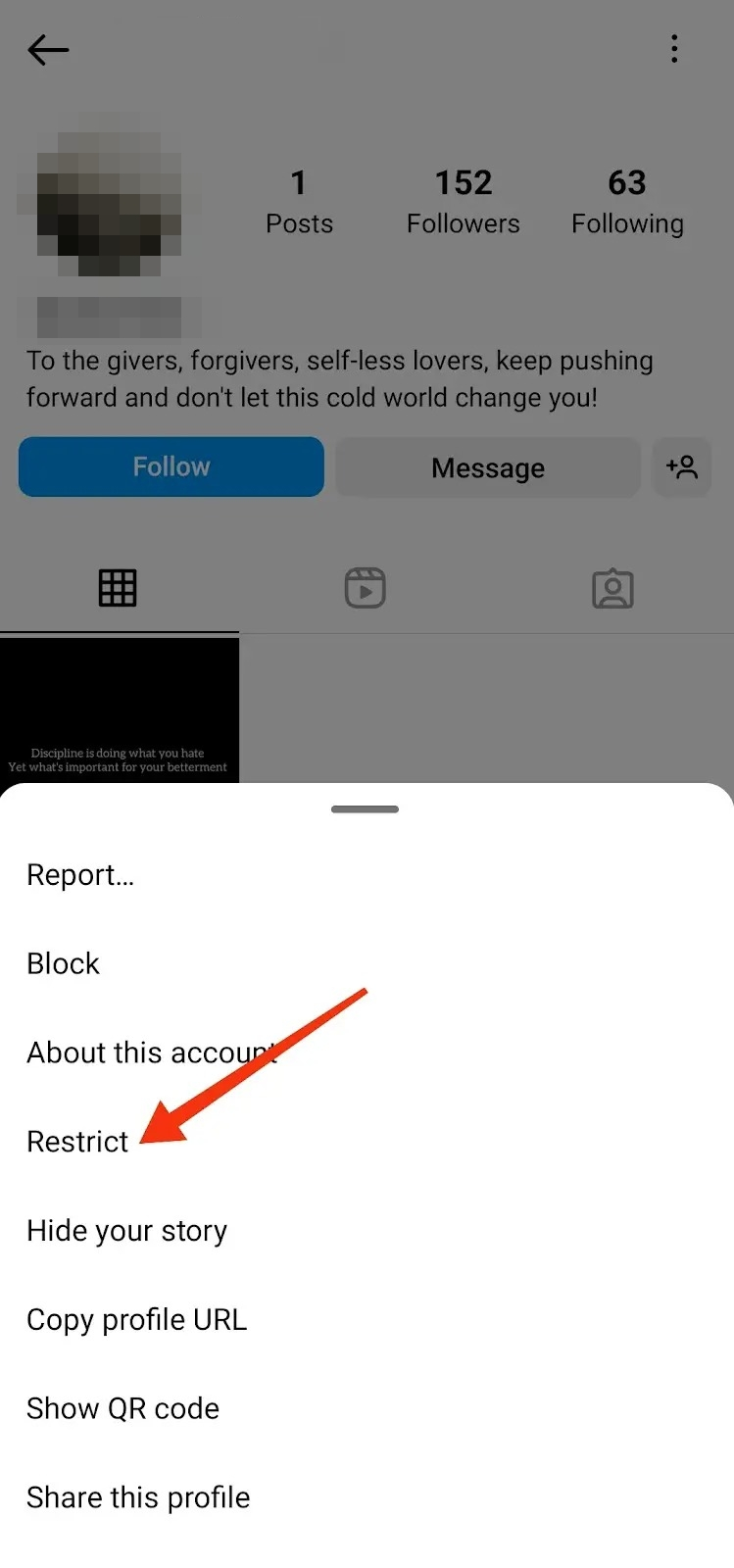
- ขณะนี้ผู้ส่งถูกจำกัดแล้ว

- ตอนนี้ เปิดส่วน DM ของคุณ
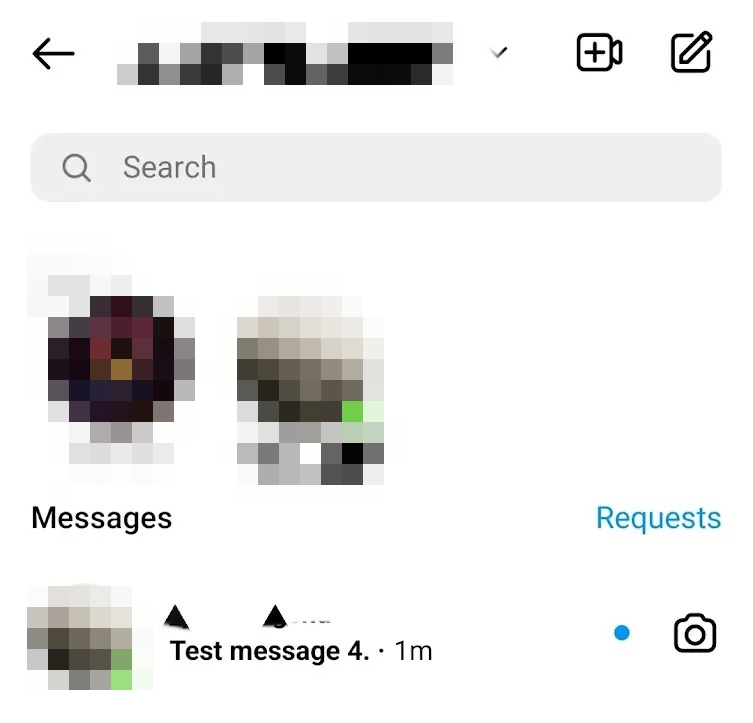
- คุณจะเห็นตัวเลือกคำขอ () ทางด้านขวาโดยเน้นด้วยสีน้ำเงิน แตะมัน
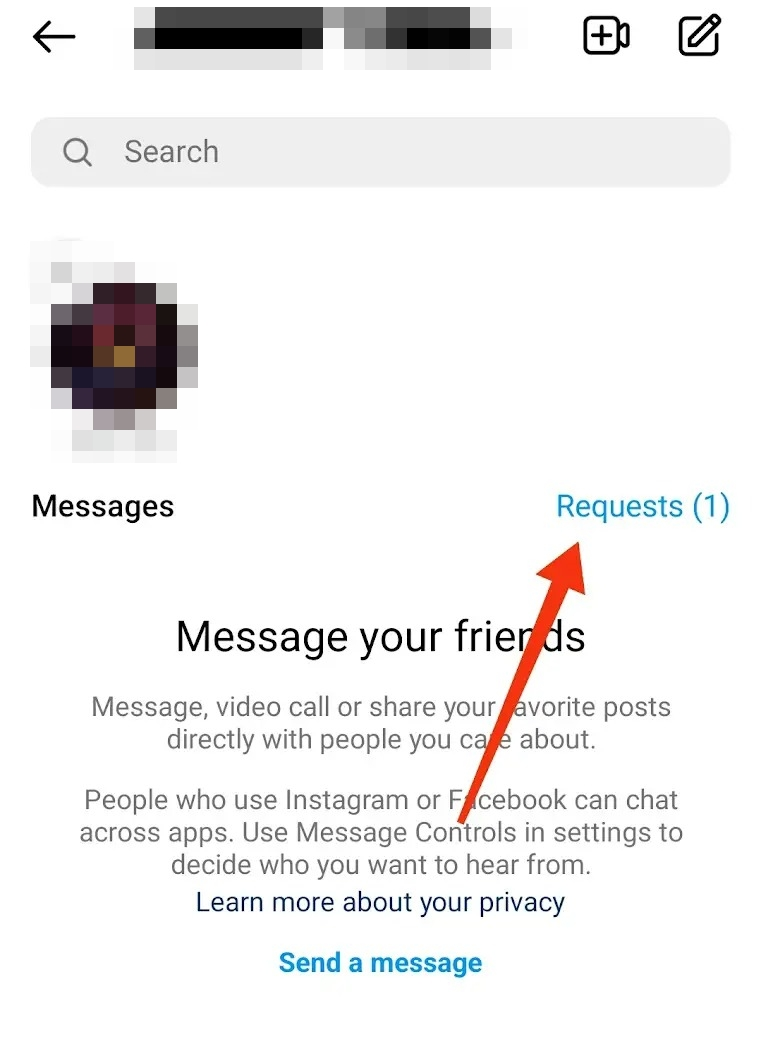
- ข้อความจากผู้ใช้ที่ถูกจำกัดจะปรากฏที่นี่
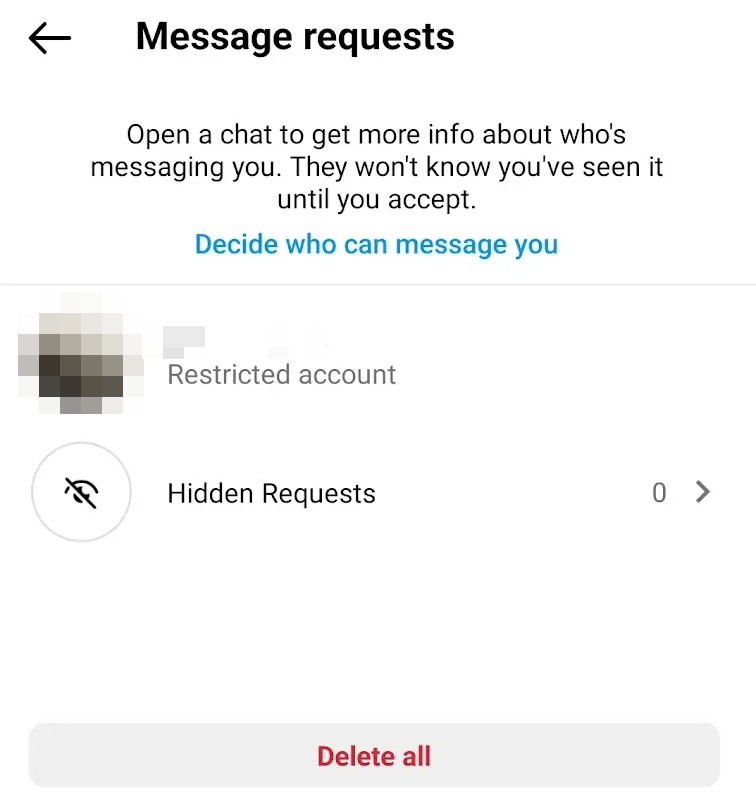
- เปิดข้อความและอ่านมัน
หากคุณจำกัดบุคคลนั้นไว้ Instagram จะไม่ส่งใบเสร็จ Seen ใดๆ สำหรับข้อความนี้ นอกจากนี้คุณยังสามารถเลือกบล็อกวงล้อจากบัญชี Instagram นี้ได้อีกด้วย
ทำไมคุณถึงต้องการอ่านข้อความ Instagram โดยตรงโดยไม่ให้ใครเห็น?
คุณคงอยากอ่านข้อความ Direct Message ของ Instagram โดยไม่ให้ใครเห็นด้วยเหตุผลหลายประการ รายการนี้ประกอบด้วยบัญชีที่ถูกบุกรุก คุณต้องการดูข้อความและตั้งใจจะตอบกลับในภายหลัง อาจเป็นเพราะข้อความนี้มาจากคนที่คุณไม่ได้มีความสัมพันธ์ที่ดีด้วย คุณอาจต้องการตรวจสอบ DM เพื่อตัดสินใจว่าจะตอบกลับอย่างไรโดยไม่มีข้อขัดแย้ง
คำถามที่พบบ่อยเกี่ยวกับการอ่านข้อความ Instagram โดยตรงโดยไม่ถูกมองเห็น
ใช่ คุณสามารถอ่านคำขอข้อความโดยไม่ต้องยอมรับบน Instagram ผู้ส่งจะไม่ได้รับแจ้งว่าคุณได้เห็นแล้ว
หากต้องการปิดสถานะการมองเห็นหรือกิจกรรมบน Instagram ให้ไปที่ โปรไฟล์ ของคุณแล้วแตะ เส้นแนวนอนสามเส้น ที่มุมบนขวาของหน้าจอ เลือก การตั้งค่าและความเป็นส่วนตัว จากนั้นค้นหา สถานะกิจกรรม ในช่องค้นหา เมื่อคุณพบแล้ว ให้ปิดตัวเลือก แสดงสถานะกิจกรรม
การอ่านข้อความ Instagram โดยไม่ให้เห็นบน iPhone จะคล้ายกับการอ่านบนโทรศัพท์ Android อ้างถึงส่วนข้างต้นสำหรับมัน
